win7如何查看网络适配器物理地址 win7物理地址怎么查
更新时间:2023-04-19 14:01:09作者:yang
在win7系统中,网卡的物理地址通常是由网卡生产厂家写入网卡的EPROM(一种闪存芯片,通常可以通过程序擦写),它存储的是传输数据时真正赖以标识发出数据的电脑和接收数据的主机的地址,可是win7如何查看网络适配器物理地址呢?接下来小编就来教大家win7查看网络适配器物理地址操作方法。
具体方法:
1、点击展开Windows菜单,选择【运行】
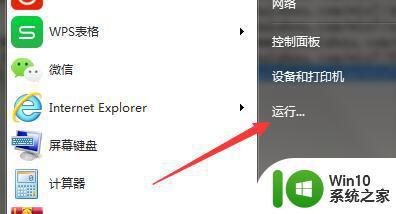
2、在运行窗口中输入【cmd】回车打开提示符
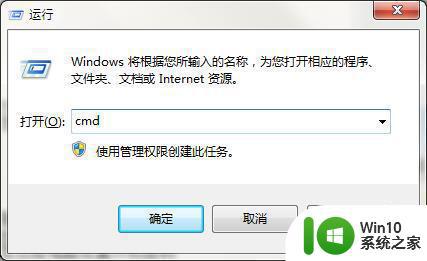
3、在闪烁光标位置,输入【ipconfig /all】命令回车
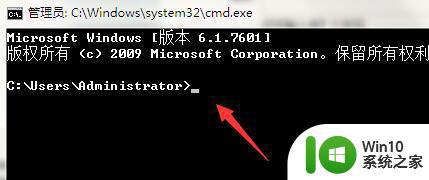
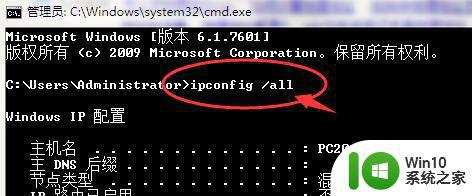
4、拖动右侧滚动条,即可找到【本地连接】下的物理地址咯
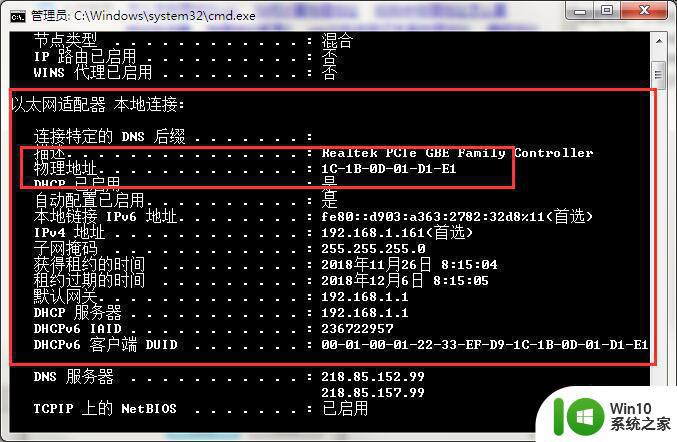
上述就是关于win7查看网络适配器物理地址操作方法了,有需要的用户就可以根据小编的步骤进行操作了,希望能够对大家有所帮助。
win7如何查看网络适配器物理地址 win7物理地址怎么查相关教程
- win7物理地址查看方法 win7如何查看网卡物理地址
- win7如何查看物理地址 win7如何查看网卡物理地址
- win7如何查询网卡的物理地址 win7如何查看网卡的MAC地址
- win7系统如何修改网卡物理地址 win7电脑怎样更改网络适配器的物理地址
- win7修改mac地址的方法 windows7修改网络适配器的物理地址步骤
- win7电脑网卡物理地址在哪里查 win7电脑如何查看网卡的物理地址
- win7系统物理地址怎么查 win7如何查看mac地址
- win7系统如何更改物理地址 win7如何修改网卡物理地址
- win7系统物理地址怎么查 win7计算机的MAC地址查询方法
- win7如何修改物理地址 win7电脑怎样更改物理地址
- 快速查看win7系统MAC地址的方法 Win7如何查看网络适配器的MAC地址
- win7系统怎么修改mac地址 win7如何修改网卡的物理地址
- window7电脑开机stop:c000021a{fata systemerror}蓝屏修复方法 Windows7电脑开机蓝屏stop c000021a错误修复方法
- win7访问共享文件夹记不住凭据如何解决 Windows 7 记住网络共享文件夹凭据设置方法
- win7重启提示Press Ctrl+Alt+Del to restart怎么办 Win7重启提示按下Ctrl Alt Del无法进入系统怎么办
- 笔记本win7无线适配器或访问点有问题解决方法 笔记本win7无线适配器无法连接网络解决方法
win7系统教程推荐
- 1 win7访问共享文件夹记不住凭据如何解决 Windows 7 记住网络共享文件夹凭据设置方法
- 2 笔记本win7无线适配器或访问点有问题解决方法 笔记本win7无线适配器无法连接网络解决方法
- 3 win7系统怎么取消开机密码?win7开机密码怎么取消 win7系统如何取消开机密码
- 4 win7 32位系统快速清理开始菜单中的程序使用记录的方法 如何清理win7 32位系统开始菜单中的程序使用记录
- 5 win7自动修复无法修复你的电脑的具体处理方法 win7自动修复无法修复的原因和解决方法
- 6 电脑显示屏不亮但是主机已开机win7如何修复 电脑显示屏黑屏但主机已开机怎么办win7
- 7 win7系统新建卷提示无法在此分配空间中创建新建卷如何修复 win7系统新建卷无法分配空间如何解决
- 8 一个意外的错误使你无法复制该文件win7的解决方案 win7文件复制失败怎么办
- 9 win7系统连接蓝牙耳机没声音怎么修复 win7系统连接蓝牙耳机无声音问题解决方法
- 10 win7系统键盘wasd和方向键调换了怎么办 win7系统键盘wasd和方向键调换后无法恢复
win7系统推荐
- 1 系统之家ghost win7 sp1 64位专业旗舰版v2023.04
- 2 东芝笔记本ghost win7 sp1 64位纯净安全版下载v2023.04
- 3 深度技术ghost win7 sp1 32位破解游戏版下载v2023.04
- 4 萝卜家园ghost win7 32位一键官网版v2023.04
- 5 雨林木风ghost win7家庭精简版64系统下载v2023.04
- 6 系统之家ghost win7 sp1 32位破解安装版v2023.04
- 7 三星笔记本ghost win7 64位最新旗舰版下载v2023.04
- 8 系统之家ghost win7 32位安装稳定版v2023.03
- 9 电脑公司win7 64位最新旗舰版v2023.03
- 10 电脑公司ghost win7 64位破解万能版v2023.03